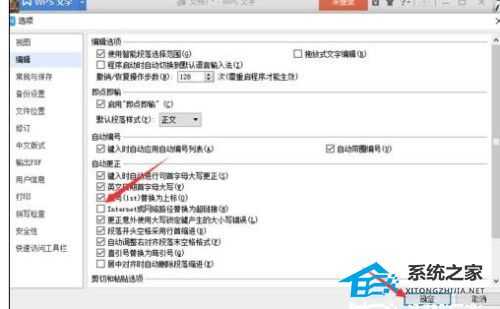WPS文字导入网址自动变成超链接设置方法教学
WPS文字导入网址自动变成超链接设置方法教学。在WPS文字里面导入了网址之后,为了更方便的去进行访问,我们可以去设置将它们自动转为超链接,这样就可以直接通过软件跳转到网站了,那么如何去进行设置,一起来看看操作的方法吧。
操作教程
一、在电脑桌面的wps文字程序图标上双击鼠标左键,将其打开运行。如图所示。

二、在打开的wps文字窗口中,点击左上角的“wps文字”命令选项。如图所示。
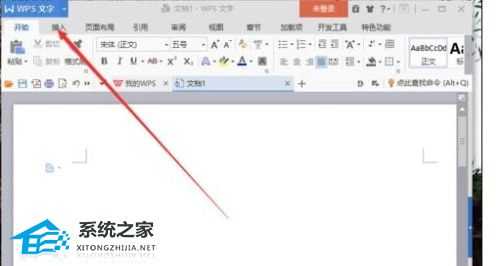
三、在弹出的“wps文字”命令选项对话框中,选择并点击“选项”命令选项。如图所示。
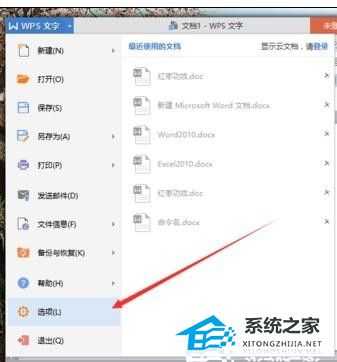
四、点击“选项”命令选项后,这个时候会弹出工作簿的“选项”对话框。如图所示。
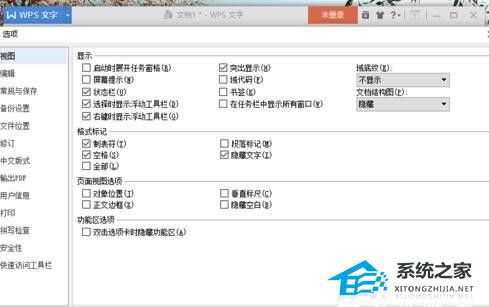
五、在“选项”对话框中,选择左侧窗格的“编辑”选项卡。如图所示。
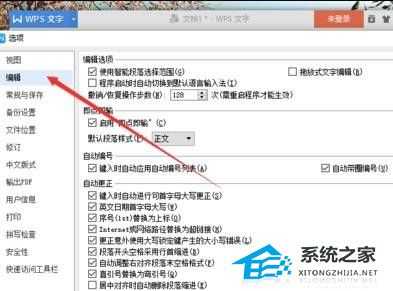
六、在“编辑”选项的右侧窗格中,找到“自定更正”组中的“Internet或网络路径替换为超链接”选项,并将其取消勾选,然后再点击“确定”按钮即可。如图所示。